ブログ記事の設定は種類が多く、どの設定をしておけば良いのか分からないと感じていませんか?
初心者の方はそもそも設定の方法も分からないという方もいると思います。
わたしも3ヶ月前にブブログを始めましたが、ブログ記事設定や注意事項がわからず記事を書いてしまい、失敗を経験しました。
初心者にとって初歩的な失敗はブログの継続意欲を損ねる可能性もあります。
今回ご紹介する3つの設定をしておくことで、失敗を未然に防げると共に今後のブログ継続のモチベーションを保つことにもつながります!
わたしは20記事ほどブログ記事を作成後に注意事項を知り、これまで書いた記事をすべて見直すはめになったので、これからブログを始める方はそうならないためにもぜひ最後までチェックしてください♪
おすすめ設定❶【アイキャッチ画像】
アイキャッチ画像とは、記事の一番初めに出てくる画像で、記事の顔とも言える画像になります。
今回の記事でいうと、下記の画像がアイキャッチ画像にあたります。

ブログ初心者の方は、アイキャッチ画像の存在を知らず記事を書き進める可能性がありますが、アイキャッチ画像の設定をしておくことで読者に記事の内容を簡潔に伝えることが出来ます。
必ず文字を入れる必要はありませんが、入れた方が記事の内容が読者に伝わるので設定することをおすすめします!
アイキャッチ画像の設定方法
アイキャッチ画像は、編集画面の右側【投稿】の欄から設定することが出来ます。
スクロールして、一番下までいくと【アイキャッチ画像】とうい項目があるので、そこから任意の画像を設定することが出来ます。
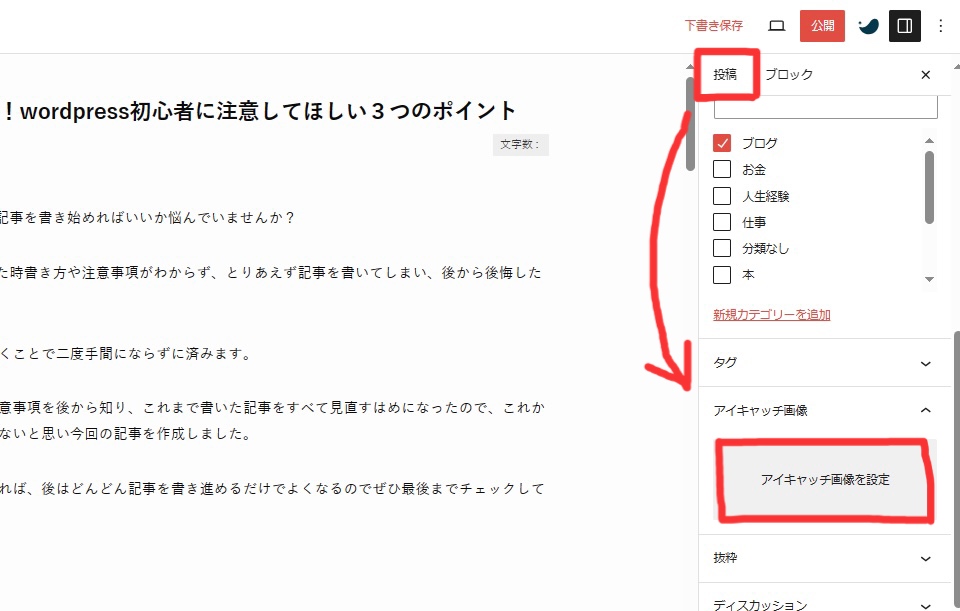
おすすめ設定❷【ヴィジェット】
ブログ収益化のため、アフィリエイトリンクや広告を記事内に挿入することがあると思いまが、2023年10月以降から「広告が含まれている」ことをブログ内に記入していない場合、景品表示法違反とみなされる事になりました。
わたしもそうでしたが、初心者はとりあえずアフィリエイトに登録してリンクの貼り付け方調べ、記事に挿入して投稿しがちです。
具体的に言うと、記事内に「当ブログで紹介している商品はアフィリエイトである」旨をはっきり記入する必要があるという事です。
そんな時、毎記事で同じ文言を自動的に挿入できるようにできるヴィジェット機能を設定しておくと入力ミスもなくなります。
ヴィジェットの設定方法
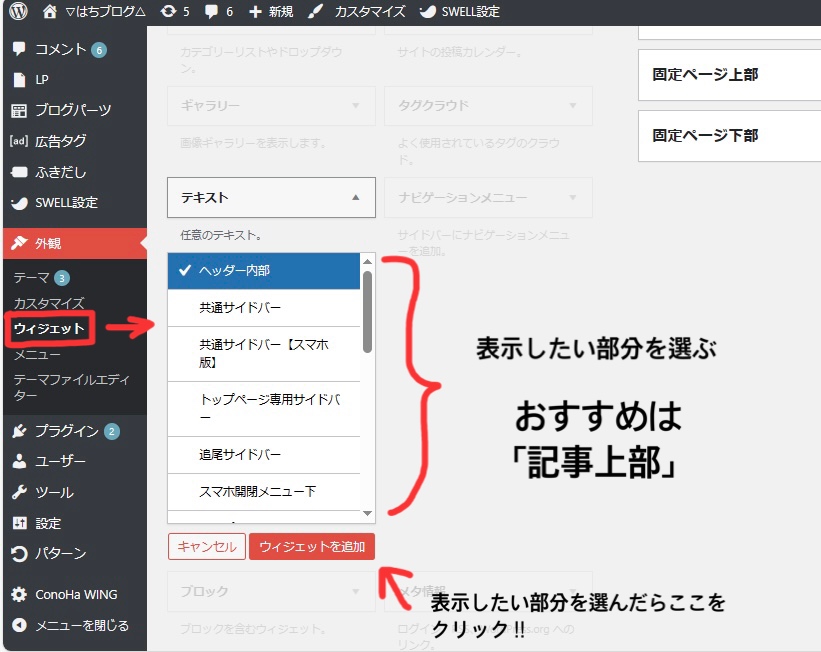
任意の表示場所を選択して、【ヴィジェットを追加】をクリックします。
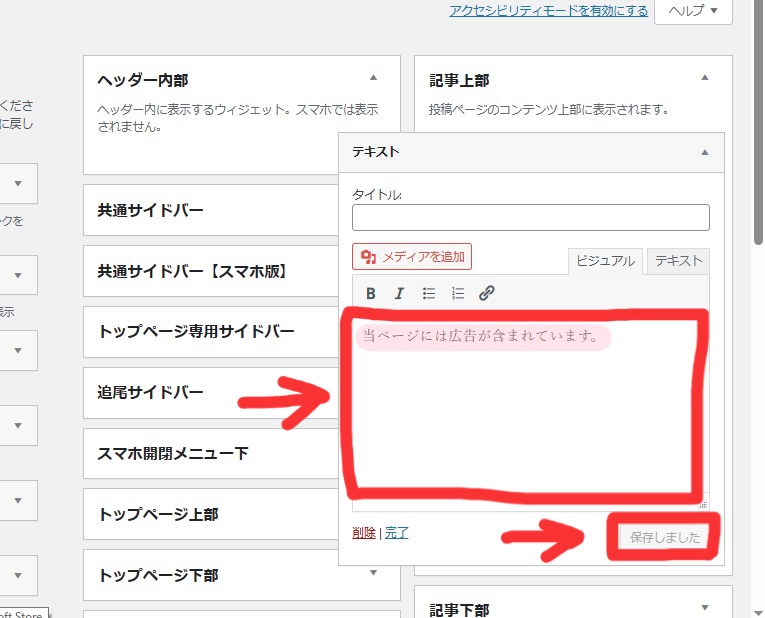
ページに表示したい文字を入力して、【保存しました】をクリックすると設定完了です。
下記の赤枠部分に自動的に挿入されるようになります。
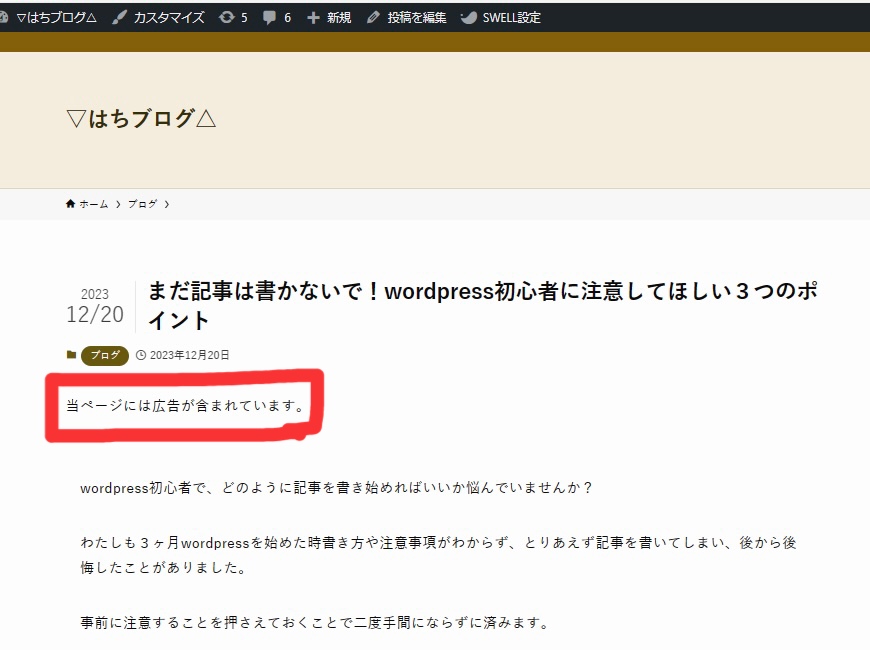
おすすめ設定❸【テーマ】
テーマとは、サイト全体の装飾を整えることのできる機能です。
WordPressでは無料のものから有料のものまで、さまざまなテーマの種類があります。
WordPress初期画面では無料のテーマになっていますが、有料テーマを使えば簡単に見栄えのいいページを作ることが出来ます。
見やすいページ装飾は読者の目を引くと共に、簡単にデザインを整えられる有料版テーマを使うことで記事作成の効率が上がります。
テーマの設定方法
無料テーマを利用する場合は、設定画面から導入したいテーマを有効にすることで設定できます。
有料テーマを使用する場合は、任意のテーマを購入後、設定画面からテーマを有効にすることで設定できます。
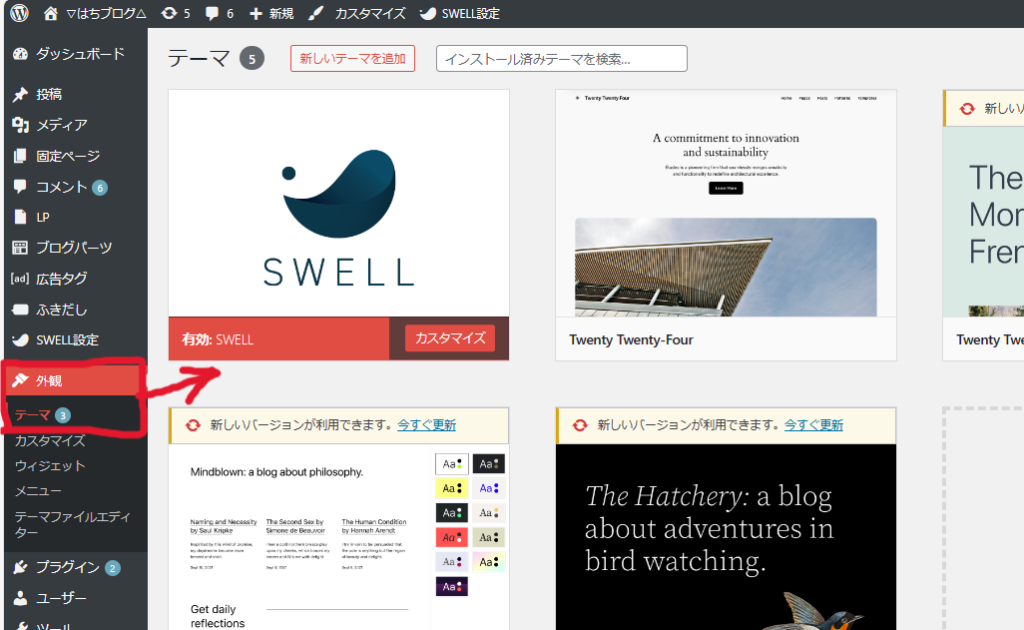
ダッシュボードの【外観】➡【テーマ】から、任意のテーマを選択して、【有効】にすれば設定完了です!
ちなみに、わたしが現在使っているテーマはSWELLというテーマです。
わたしはまだブログを初めて3か月の超初心者ですので、難しいテーマ設定をすることが出来ないのですが、簡単に見栄えの整ったページを作ることが出来ました ☞ ▽はちブログ△

まとめ
今回、初心者におすすめブログ記事設定3選をご紹介しました。
多くの設定が存在するWordpressの中で、初心者に設定しておいてもらいたい3選を厳選して紹介しましたが、設定方法は確認できましたか?
中でもテーマ設定は、簡単に装飾を整えることが出来る有料テーマにするか無料テーマを使い続けるか迷うところだと思います。
テーマ設定の決断に迷っている場合は、ぜひ記事の内容をチェックして検討してみてください!
最後までご覧いただきありがとうございました☻






コメント